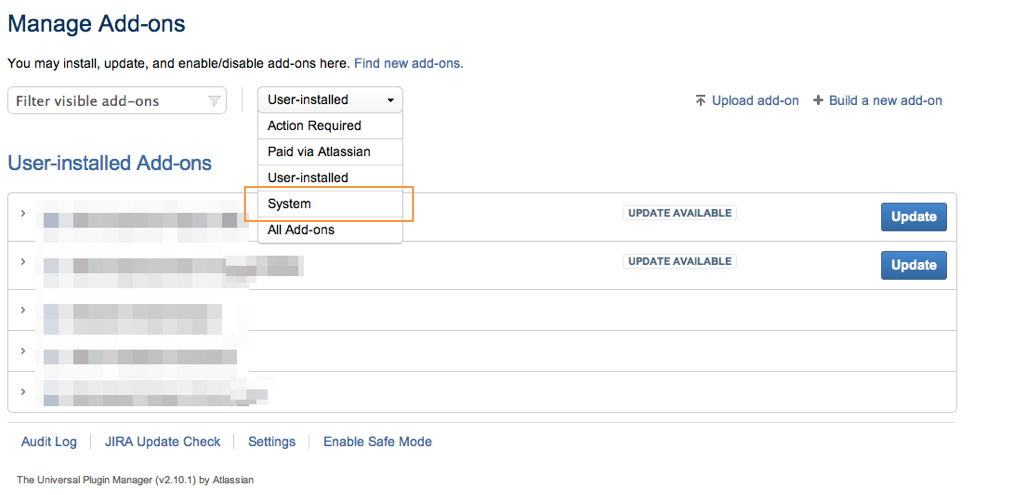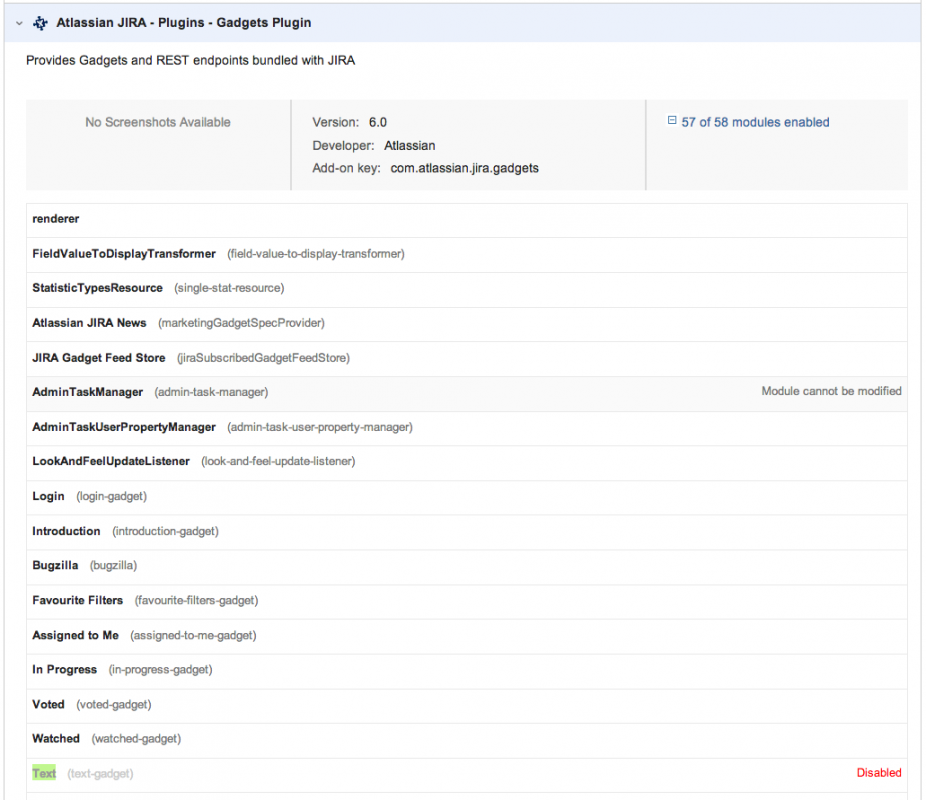Гаджет «Текст» (Text) отображает настраиваемый текст HTML на рабочем столе проекта.
Этот гаджет доступен, только если ваш администратор JIRA включил его. Он по умолчанию отключен, поскольку это потенциальный риск для безопасности, поскольку он может содержать произвольный HTML- код, который потенциально может сделать вашу JIRA - систему уязвимой для атак XSS.
Чтобы включить текстовый гаджет: Выберите ![]() >«Дополнения» (Add-ons). Экран «Найти дополнения» показывает дополнения, доступные через Atlassian Marketplace. Выберите «Управление надстройками» (Manage Add-ons), чтобы просмотреть плагины, установленные на вашем сайте JIRA. Включите текстовый модуль(Text) в плагин Atlassian JIRA - - Gadgets Plugin (вам нужно выбрать надстройки системы из раскрывающегося списка).
>«Дополнения» (Add-ons). Экран «Найти дополнения» показывает дополнения, доступные через Atlassian Marketplace. Выберите «Управление надстройками» (Manage Add-ons), чтобы просмотреть плагины, установленные на вашем сайте JIRA. Включите текстовый модуль(Text) в плагин Atlassian JIRA - - Gadgets Plugin (вам нужно выбрать надстройки системы из раскрывающегося списка).
Гаджет «Текст» может выглядеть следующим образом на рабочем столе:

Для того чтобы добавить гаджет«Текст» (Text) на на рабочий стол проекта, необходимо выполнить следующие шаги:
- Перейдите на панель управления JIRA и нажмите «Добавить гаджет» (Add Gadget).
- Появится окно «Каталог гаджетов» (Add Gadget). Найдите гаджет «Текст» (Text) и нажмите кнопку «Добавить сейчас» (Add it Now). Затем нажмите кнопку «Готово» (Finished) в нижней части каталога гаджетов.
- Готовый для настройки ярлыков гаджет «Текст» (Text) появится на рабочем столе, На нем отражены основные поля настройки:
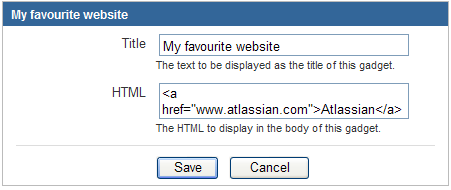
- «Заголовок» (Title) - введите заголовок для этого гаджета.
- «Тело» (Body) - введите текст тела. Оно может включать HTML.
4. Нажмите кнопку «Сохранить» (Save).
Чтобы переместить гаджет на другую позицию панели управления, просто перетащите его мышью. Вы также можете изменить внешний вид и поведение гаджета.
По материалам Atlassian JIRA User's Guide: Adding the Text Gadget